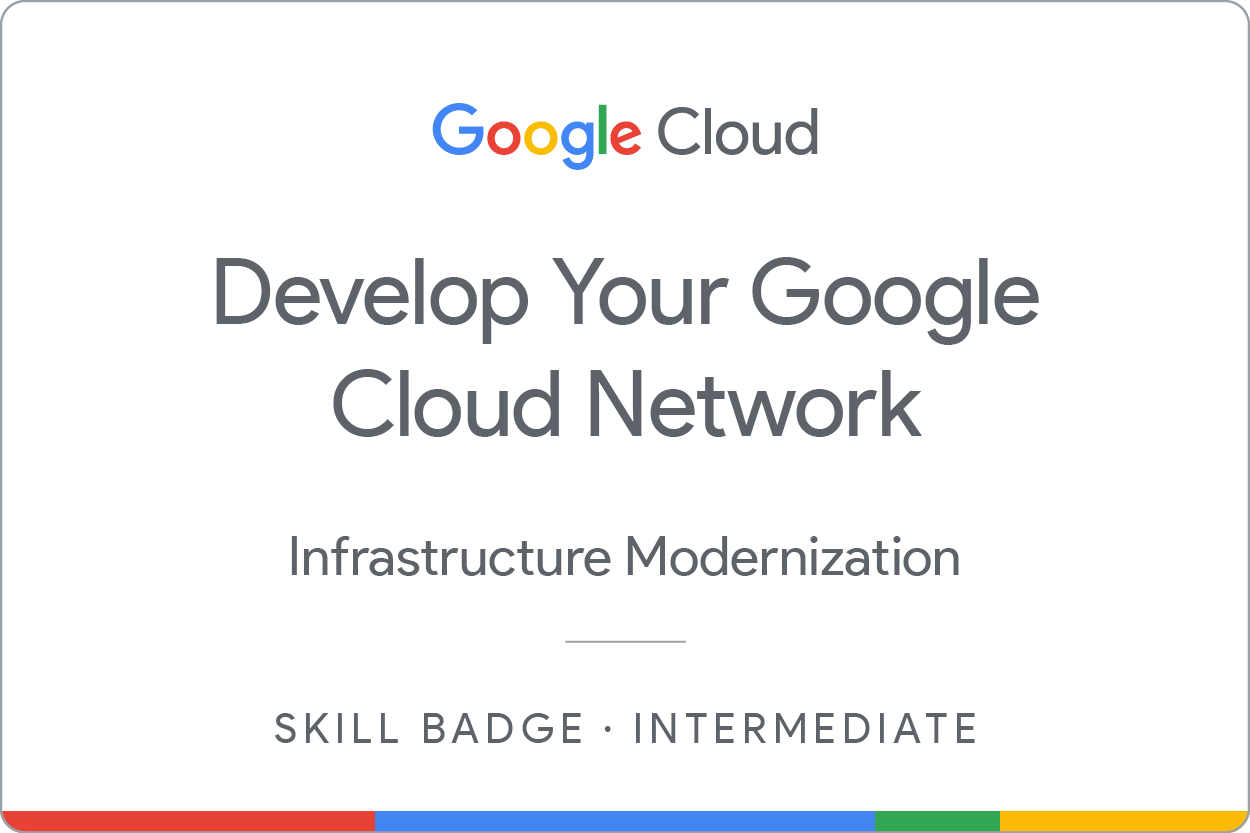Checkpoints
Create development VPC manually
/ 10
Create production VPC manually
/ 10
Create bastion host
/ 10
Create and configure Cloud SQL Instance
/ 10
Create Kubernetes cluster
/ 10
Prepare the Kubernetes cluster
/ 20
Create a WordPress deployment
/ 10
Enable monitoring
/ 10
Provide access for an additional engineer
/ 10
Develop your Google Cloud Network: laboratório com desafio
- GSP321
- Introdução
- Configuração
- Cenário do desafio
- Tarefa 1: criar a VPC de desenvolvimento manualmente
- Tarefa 2: criar a VPC de produção manualmente
- Tarefa 3: criar um Bastion Host
- Tarefa 4: criar e configurar uma instância do Cloud SQL
- Tarefa 5: criar o cluster do Kubernetes
- Tarefa 6: preparar o cluster do Kubernetes
- Tarefa 7: criar uma implantação do WordPress
- Tarefa 8: ativar monitoramento
- Tarefa 9: conceder acesso a outro engenheiro
- Parabéns!
GSP321
Introdução
Nos laboratórios com desafio, apresentamos uma situação e um conjunto de tarefas. Para concluí-las, em vez de seguir instruções passo a passo, você usará o que aprendeu nos laboratórios da Quest. Um sistema automático de pontuação (mostrado nesta página) avaliará seu desempenho.
Nos laboratórios com desafio, não ensinamos novos conceitos do Google Cloud. O objetivo dessas tarefas é aprimorar aquilo que você já aprendeu, como a alteração de valores padrão ou a leitura e pesquisa de mensagens para corrigir seus próprios erros.
Para alcançar a pontuação de 100%, você precisa concluir todas as tarefas no tempo definido.
Este laboratório é recomendado para estudantes que concluíram os laboratórios do curso com selo de habilidade Develop your Google Cloud Network. Você aceita o desafio?
Configuração
Antes de clicar no botão Start Lab
Leia estas instruções. Os laboratórios são cronometrados e não podem ser pausados. O timer é iniciado quando você clica em Começar o laboratório e mostra por quanto tempo os recursos do Google Cloud vão ficar disponíveis.
Este laboratório prático permite que você realize as atividades em um ambiente real de nuvem, não em uma simulação ou demonstração. Você vai receber novas credenciais temporárias para fazer login e acessar o Google Cloud durante o laboratório.
Confira os requisitos para concluir o laboratório:
- Acesso a um navegador de Internet padrão (recomendamos o Chrome).
- Tempo para concluir o laboratório---não se esqueça: depois de começar, não será possível pausar o laboratório.
Cenário do desafio
Como você está no departamento de engenharia de nuvem da Jooli Inc. e terminou recentemente o treinamento do Google Cloud e do Kubernetes, pediram sua ajuda para configurar o ambiente de uma nova equipe (Griffin). Ela já fez parte do trabalho, mas gostaria que você terminasse a configuração.
Seu conhecimento deve ser suficiente para realizar essas tarefas sem guias explicativos.
Você deverá realizar as seguintes tarefas:
- Criar manualmente uma VPC de desenvolvimento com três sub-redes.
- Criar manualmente uma VPC de produção com três sub-redes.
- Criar um Bastion conectado às duas VPCs.
- Criar uma instância de desenvolvimento do Cloud SQL e conectar e preparar o ambiente do WordPress.
- Criar um cluster do Kubernetes na VPC de desenvolvimento para o WordPress.
- Preparar o cluster do Kubernetes para o ambiente do WordPress.
- Criar uma implantação do WordPress usando a configuração disponibilizada.
- Ativar o monitoramento do cluster.
- Conceder acesso a outro engenheiro.
Confira algumas normas da Jooli Inc. que é preciso seguir:
- Crie todos os recursos na região
e na zona , a menos que haja uma instrução diferente. - Use as VPCs do projeto.
- Os nomes têm o formato team-resource. Por exemplo, o nome de uma instância pode ser kraken-webserver1.
- Economize recursos. Como os projetos são monitorados, o uso excessivo de recursos pode levar ao encerramento desse projeto (e talvez da sua função). Por isso, tenha cuidado. Esta é a orientação da equipe de monitoramento: a menos que exista uma instrução diferente, use
e2-medium.
Seu desafio
Você precisa ajudar a equipe com algumas tarefas iniciais de um novo projeto. Ela pretende usar o WordPress e pediu que você configure um ambiente de desenvolvimento. Uma parte do trabalho já foi feita, mas outras requerem os conhecimentos de um especialista como você.
Assim que abrir o novo laptop na sua mesa, você receberá a solicitação a seguir para realizar as tarefas. Boa sorte!
Ambiente
Tarefa 1: criar a VPC de desenvolvimento manualmente
-
Crie uma VPC chamada
griffin-dev-vpccom as seguintes sub-redes:-
griffin-dev-wp- Bloco de endereços IP:
192.168.16.0/20
- Bloco de endereços IP:
-
griffin-dev-mgmt- Bloco de endereços IP:
192.168.32.0/20
- Bloco de endereços IP:
-
Clique em Verificar meu progresso para conferir o objetivo.
Tarefa 2: criar a VPC de produção manualmente
-
Crie uma VPC chamada
griffin-prod-vpccom as seguintes sub-redes:-
griffin-prod-wp- Bloco de endereços IP:
192.168.48.0/20
- Bloco de endereços IP:
-
griffin-prod-mgmt- Bloco de endereços IP:
192.168.64.0/20
- Bloco de endereços IP:
-
Clique em Verificar meu progresso para conferir o objetivo.
Tarefa 3: criar um Bastion Host
- Crie um Bastion Host com duas interfaces de rede: uma conectada a
griffin-dev-mgmte a outra agriffin-prod-mgmt. Verifique se é possível estabelecer uma conexão SSH com o host.
Clique em Verificar meu progresso para conferir o objetivo.
Tarefa 4: criar e configurar uma instância do Cloud SQL
- Crie uma instância MySQL do Cloud SQL chamada
griffin-dev-dbem. - Conecte-se à instância e execute os seguintes comandos SQL para preparar o ambiente do WordPress:
Essas instruções SQL criam o banco de dados "wordpress" e um usuário com acesso a ele.
Você usará este nome de usuário e a senha na tarefa 6.
Clique em Verificar meu progresso para conferir o objetivo.
Tarefa 5: criar o cluster do Kubernetes
- Crie um cluster com dois nós (e2-standard-4) chamado
griffin-devna sub-redegriffin-dev-wpe na zona.
Clique em Verificar meu progresso para conferir o objetivo.
Tarefa 6: preparar o cluster do Kubernetes
- No Cloud Shell, copie todos os arquivos em
gs://cloud-training/gsp321/wp-k8s.
O servidor do WordPress precisa acessar o banco de dados MySQL usando o nome de usuário e a senha que você criou na tarefa 4.
-
Para isso, configure os valores como secrets. O WordPress também precisa armazenar os próprios arquivos de trabalho fora do contêiner. Por isso, é necessário criar um volume.
-
Adicione os secrets e o volume a seguir ao cluster usando
wp-env.yaml. -
Configure o nome de usuário como
wp_usere a senha comostormwind_rulesantes de criar a configuração.
Também será preciso informar a chave de uma conta de serviço que já foi configurada. Essa conta de serviço oferece acesso ao banco de dados para um contêiner de arquivo secundário.
- Use o comando abaixo para criar a chave e depois a adicione ao ambiente do Kubernetes:
Clique em Verificar meu progresso para conferir o objetivo.
Tarefa 7: criar uma implantação do WordPress
Agora que você já provisionou o banco de dados MySQL e configurou os secrets e o volume, crie a implantação usando wp-deployment.yaml.
-
Antes de criar a implantação, é preciso editar o arquivo
wp-deployment.yaml. -
Substitua YOUR_SQL_INSTANCE pelo nome da conexão da instância de griffin-dev-db.
-
É possível encontrar o nome da conexão da instância na instância do Cloud SQL.
-
Após criar a implantação do WordPress, crie o serviço usando o arquivo
wp-service.yaml. -
Após criar o balanceador de carga, acesse o site e verifique se o instalador de site do WordPress aparece.
Agora a equipe de desenvolvimento pode terminar a instalação e você pode passar para a próxima tarefa.
Clique em Verificar meu progresso para conferir o objetivo.
Tarefa 8: ativar monitoramento
- Crie uma verificação de tempo de atividade para o site de desenvolvimento do WordPress.
Clique em Verificar meu progresso para conferir o objetivo.
Tarefa 9: conceder acesso a outro engenheiro
- Mais alguém entrou para a equipe de engenharia e você quer garantir que essa pessoa tenha acesso ao projeto. Conceda a ela o papel de editor no projeto.
Ela é representada pela segunda conta de usuário do laboratório.
Clique em Verificar meu progresso para conferir o objetivo.
Parabéns!
Conquiste seu próximo selo de habilidade
Este laboratório autoguiado faz parte do selo de habilidade Develop your Google Cloud Network. Ao concluir o curso, você ganha o selo acima como reconhecimento por sua conquista. Compartilhe o selo no seu currículo e nas redes sociais e use #GoogleCloudBadge para anunciar sua conquista.
Esse selo de habilidade faz parte do programa de aprendizado Cloud Engineer do Google. Se você já tiver concluído as outras Quests desse programa de aprendizado, consulte o catálogo do Google Cloud Ensina e encontre mais selos de habilidade para se inscrever.
Treinamento e certificação do Google Cloud
Esses treinamentos ajudam você a aproveitar as tecnologias do Google Cloud ao máximo. Nossas aulas incluem habilidades técnicas e práticas recomendadas para ajudar você a alcançar rapidamente o nível esperado e continuar sua jornada de aprendizado. Oferecemos treinamentos que vão do nível básico ao avançado, com opções de aulas virtuais, sob demanda e por meio de transmissões ao vivo para que você possa encaixá-las na correria do seu dia a dia. As certificações validam sua experiência e comprovam suas habilidades com as tecnologias do Google Cloud.
Manual atualizado em 22 de março de 2024
Laboratório testado em 4 de dezembro de 2023
Copyright 2024 Google LLC. Todos os direitos reservados. Google e o logotipo do Google são marcas registradas da Google LLC. Todos os outros nomes de produtos e empresas podem ser marcas registradas das respectivas empresas a que estão associados.